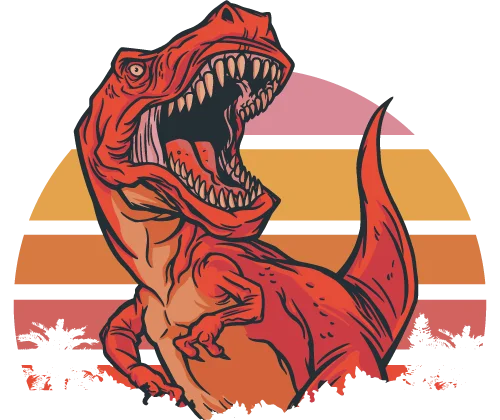¿Máquina virtual VMware inaccesible? ¡Descubre cómo solucionarlo!
Aquí descubrirás:
- por qué la máquina virtual VMware es inaccesible
- cómo solucionar ese problema
- cómo DiskInternals VMFS Recovery puede ayudarte
¿Estás listo? ¡Leamos!
¿Qué significa "inaccesible" para una máquina virtual?
Si tu máquina virtual es inaccesible, significa que el servidor no puede abrir un archivo .vmx.
Puede haber muchas razones para esto, pero la mayoría de las veces se debe al cambio de nombre de la carpeta o algún error en la matriz de almacenamiento. Puedes manejar cualquier problema con VMware siendo inaccesible en una máquina virtual gracias a este artículo.
Signos de que una máquina virtual Vmware está siendo inaccesible
Debes estar atento a los siguientes síntomas para asegurarte de que la máquina virtual VMware es inaccesible:
- Primero, la máquina virtual no interactúa con los adaptadores de red visibles. Hace lo mismo con el usuario en la consola.
- En segundo lugar, todos o algunos de los programas interconectados con la máquina virtual pueden no iniciarse o funcionar incorrectamente, mostrando mensajes de error en la pantalla del monitor.
¿Por qué las máquinas virtuales VMware se vuelven inaccesibles?
Esto generalmente ocurre debido a una falla de los archivos de configuración de la máquina virtual; la causa también puede estar en el sistema de archivos o en un disco dañado.
Si el almacenamiento está en línea, es probable que la máquina virtual VMware sea inaccesible debido a una falla de la red.
Por lo tanto, dependiendo de la razón, la decisión puede ser diferente. Lo que precisamente se discutirá a continuación.
Caso 1. Máquina Virtual VMware es inaccesible debido a la falla de los archivos de configuración
Aquí está la forma cómo puedes solucionarlo:
- Arregla los archivos de configuración manualmente. Para eso, debes verificar los archivos de texto con parámetros de la máquina virtual e intentar recrear la máquina virtual utilizando el disco de máquina virtual dañado. ¡Cuidado! Hacer esto incorrectamente puede dañar tus datos.
- Recuperando datos de máquinas virtuales usando DiskInternals VMFS Recovery™ y recreando la máquina virtual después de eso.
¿Qué necesitas saber sobre VMFS Recovery™? Este programa funciona con vSphere 3.5 - 6.5 y ESX/ESXi Server. Puedes usarlo fácilmente en todas las versiones de Windows, a partir de la versión 7. También hay una versión gratuita de VMFS Recovery™; después de descargarlo, puedes usar todas las funciones que están disponibles en la versión paga.
Por supuesto, VMFS Recovery™ admite nombres de archivos Unicode y carpetas de varios niveles. Esta aplicación es de calidad profesional y superior a sus contrapartes, en parte debido a la consideración de los comentarios tanto positivos como negativos de los usuarios.
Utiliza la siguiente guía paso a paso para recuperar datos del servidor VMware con una máquina virtual inaccesible con la ayuda del programa recomendado.
- 1. Descarga e instala la aplicación. Luego selecciona una forma de abrir la unidad:
- Elimina Windows con ESX/ESXi de la unidad externa
- Conecta la unidad VMFS a otra computadora con Windows
- Realiza una conexión de red utilizando la interfaz SSH, iSCSI o Fibre Channel
- 2. Escaneo de disco. Este proceso requerirá mucho tiempo.
- 3. Encuentra el archivo VMDK correcto. A continuación, como imagen de disco, monta este archivo con la extensión .vmdk.
- 4. Abre el archivo que creastes recientemente y haz clic en el botón Escanear para asegurarte de que todo salió bien.
- 5. Vista previa. Selecciona cualquier archivo o un archivo específico; haz clic derecho sobre él. Ahora selecciona la opción Vista previa. Después de eso, estarás completamente seguro de que el archivo se restaurará correctamente.

- 6. Guardar. Para hacer esto, necesitas una licencia y una clave de licencia, que pueden comprarse en el sitio web oficial de DiskInternals.
Caso 2. La máquina virtual VMware es inaccesible debido a una falla del disco o FS
A continuación, te indicamos cómo puedes arreglar cuando una máquina virtual VMware es inaccesible en este caso:
- Haz una restauración desde la copia de seguridad si tienes una
- Si no hay copia de seguridad, puedesusar VMFS Recovery™ descrito anteriormente
Caso 3. La máquina virtual VMware es inaccesible debido a una falla de la red
Esto es lo que puedes hacer con este problema:
- Verifica la conexión de red y restáurala si es necesario
- Verifica y luego, si es necesario, restaura la integridad del almacenamiento de red
- Si esto no funciona, puedes restaurar los datos del NAS utilizando DiskInternals VMFS Recovery